Annonse
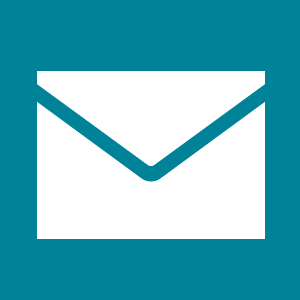 Windows 8 har en ganske glatt Mail-app. Hvis du trodde det bare støttet Microsoft-kontoer, for eksempel Hotmail, Windows Live eller Outlook, tok du feil. Windows 8 Mail-appen lar deg legge til hvilken som helst e-postkonto som støtter IMAP.
Windows 8 har en ganske glatt Mail-app. Hvis du trodde det bare støttet Microsoft-kontoer, for eksempel Hotmail, Windows Live eller Outlook, tok du feil. Windows 8 Mail-appen lar deg legge til hvilken som helst e-postkonto som støtter IMAP.
Som det alltid er i livet, er teorien vakker, men i praksis får vi opp i alle slags smålig. Det var meg da jeg prøvde å sette opp Windows 8 Mail-appen. Denne artikkelen er basert på mine erfaringer. Det vil hjelpe deg med å sette opp Mail-appen i to superenkle trinn, som skal være veldig enkelt, med mindre du får problemer som meg. Og så la jeg til feilsøkingstips for å hjelpe deg med å unngå noen vanlige fallgruver.
Konfigurer Windows 8 Mail-app
Når du logger deg på Windows 8 med en lokal konto og åpner Mail for første gang, blir du bedt om å logge på med Microsoft-kontoen din.

Hvis du allerede er logget på Windows 8 med Microsoft-kontoen din, bør du se den respektive e-postkonto, gitt at Microsoft-kontoen din er basert på en Hotmail-, Outlook- eller Windows Live-e-post adresse. Ellers ser du tre blanke kolonner og en merknad til
Legg til e-postkontoer. Siden jeg brukte Gmail-adressen min til å opprette en Microsoft-konto, var det det jeg så.
Det er helt normalt! Gå videre og klikk på en konto du ønsker å legge til. Hvis Mail kommer helt tomt, klikker du på [Windows] + [I] for å få frem appene innstillinger, gå til kontoer, å velge Legg til en konto, og velg et alternativ fra listen. Skriv inn din e-postadresse og passord og prøv lykken.
Problemet starter når du faktisk ikke lykkes med å legge til noen kontoer.
Problem: Kan ikke legge til noen e-postkonto
Ser du en av disse feilmeldingene:
- Kan ikke koble til. Forsikre deg om at informasjonen du har lagt inn er riktig.
- Den e-postadressen eller passordet fungerte ikke. Dobbeltsjekk dem og prøv igjen.
Forsikre deg først om at Innloggingsdetaljer er riktig. Windows lar deg ikke se passordet ditt når du skriver det inn, men du kan klikke og holde øyesymbolet helt til høyre i passordfeltet for å gå gjennom passordet ditt kort.

For det andre, mens passordet ditt kan være riktig, vil det ikke fungere hvis du aktiverte det tofaktorautentiseringf.eks. Gmails to-trinns bekreftelse. I så fall trenger du spesifikt passord for å logge inn. Logg deg på e-postkontoen din via webgrensesnittet, eller bruk en mobilapp du måtte ha for å få et midlertidig applikasjonsspesifikt passord.
For det tredje, sjekk din Internett-tilkobling! Da jeg først prøvde å legge til en konto, vil Legger til kontoen din hjulet ville spinne for alltid før en av disse feilene dukket opp. Jeg prøvde hvert triks i boka, og av ren desperasjon oppdaterte jeg til og med Windows 8. Til ingen nytte. Da jeg endelig koblet meg til Internett ved hjelp av en LAN-kabel, fungerte det plutselig.
Ikke le! Jeg var faktisk koblet til Internett via WiFi hele tiden. Jeg kan bare mistenke at Windows lastet ned oppdateringer i bakgrunnen og dermed koblet til e-postkontoen til slutt utløpt. Senere fungerte det perfekt å legge til kontoer via WiFi.
Sammendrag av mulige løsninger:
- Kontroller at innloggingsdetaljene dine er korrekte.
- Bruker du totrinnsbekreftelse? Få et applikasjonsspesifikt passord!
- Koble til Internett via LAN-kabel.
Problem: Kan ikke legge til en Gmail-konto
Så du prøvde alle de ovennevnte, og du er fremdeles fast. Hvis du prøver å legge til en Gmail-konto, kan feilen din være at du prøver Ta med Google-kontakter og kalendere.

Dessverre støtter Google ikke lenger nye Exchange ActiveSync-tilkoblinger. Den eneste måten å synkroniser Google-kalenderen din Hvordan synkronisere flere Google-kalendere til Windows 8En anstendig kalendertjeneste er uunnværlig. Uansett hvilket alternativ jeg prøvde å bruke - Windows Live, iCloud - har jeg alltid vendt tilbake til Google Kalender. Den er enkel å bruke og støttes bredt. Selv de fleste (stasjonær ... Les mer og kontakter til Windows 8 er gjennomgående løsninger som er beskrevet i forrige kobling. Hvis du vil legge til Google-e-postkontoen din i Mail-appen, må du fjerne merket for det respektive alternativet.
Løsning:
- Fjern merket for ved siden av alternativet Ta med Google-kontakter og kalendere.
Problem: Kan ikke legge til annen konto
Som de fleste e-postklienter, prøver Mail-appen å automatisk fylle ut mest mulig informasjon for å legge til en e-postkonto. Hvis du imidlertid har en eksotisk konto, for eksempel fra arbeidet eller universitetet ditt, kan Mail kanskje mislykkes. Feilmeldingen vil lese slik:
- Vi kan ikke finne innstillinger for [e-postadressen din]. Å gi denne tilleggsinformasjonen kan hjelpe. Hvis du ikke vet denne informasjonen, kan du søke på nettet eller ta kontakt med leverandøren din.
For en gangs skyld har Mail noen nyttige råd. De løsning er i feilmeldingen over.
Konklusjon
Mange små fallgruver skal unngås når du setter opp applikasjoner som er avhengige av så mange forskjellige parametere. Automatisk utfylling av serverdetaljer, synkronisering av data via Cloud, pålogging med tillegg sikkerhetsfunksjoner, og i mellomtiden endrer samarbeidende konkurrenter innstillingene og slutter å støtte funksjoner. Det eneste som forblir pålitelig er et Google-søk kombinert med prøving og feiling som et middel til feilsøking. Og kanskje har du det bedre å prøve en alternativ Windows 8 e-app E-post går moderne: Tre Windows 8 e-postapperMed din skinnende nye Windows 8-enhet eller oppgradering oppstartet, fliser som skinner til deg og blunker med nyttig informasjon, kan du ta et øyeblikk å se deg rundt før du får sjansen ... Les mer .
Tina har skrevet om forbrukerteknologi i over et tiår. Hun har en doktorgrad i naturvitenskap, en diplom fra Tyskland og en MSc fra Sverige. Hennes analytiske bakgrunn har hjulpet henne med å utmerke seg som teknologijournalist ved MakeUseOf, hvor hun nå administrerer søkeordforskning og drift.